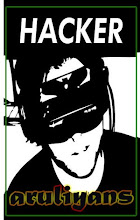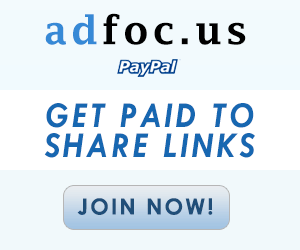Bagaimana Cara Membuat Jaringan Peer To Peer ?
Mungkin temen-temen sudah tidak asing lagi dengan apa itu wireless, hotspot dan wifi. wireless sendiri merupakan perangkat keras dari jaringan nirkabel itu sendiri, sedangkan hotspot merupakan area atau tempat dimana area tersebut terdapat sinyal wifi yang biasanya terkonek dengan internet. Istilah hotspot sendiri tercipta karena biasanya orang yang sedang berinternet menggunakan jaringan wireless dan keasikan sehingga laptop atau komputernya sampai panas (karena biasanya area hotspot itu free)
Pada artikel ini saya akan membahas cara untuk membuat suatu jaringan niekabel atau LAN dengan wifi. pada dasarnya jaringan nirkabel sama dengan jaringan kabel. berikut tahap-tahap dalam pembuatan jaringan nirkabel
* kamu harus mempunyai wireless card. biasanya pada notebook akhir-akhir ini sudah terintegrasi
* Pastikan wireless card sudah terinstall secara benar (baik pemasangan hardware dan softwarenya)
* Selanjutnya buka control panel-network atau jika terdapat icon wlan di pojok kanan bawah, clik satu kali icon wlan tersebut dan pilih View wireless network. perhatikan gambar berikut
wifi
* pada menu Related Task pilih Change advanced settings
* pilih pada menu wireless netwok kemudian klik add,
* Masukkan SSID. SSID nanti akan digunakan sebagai nama network dari jaringan anda. misalnya tikus
* pada menu network autentichation pilih menu Open, atau bisa memilih yang jika ingin jaringan anda di protect
* Data encriptionnya pilih none aja.
* Jangan lupa untuk memberikan check pada menu This a computer to computer (adhoc)
atau jika temen-temen masih kesulitan juga, temen-temen bisa menggunakan aplikasi atu software. nama aplikasi software ini adalah wipeer, aplikasi ini bersifat opensource atau gratis. kenapa saya sarankan aplikasi ini, karena selain gratis aplikasi ini juga memiliki tampilan atau interface yang tidak rumit dan mudah untuk dipahami. jadi tunggu apa lagu download wipeer dan silahkan untuk mengkonfiguraikannya.
seMoga Bermanfaat untuk menambah wawasan teman2 semua,,,,,